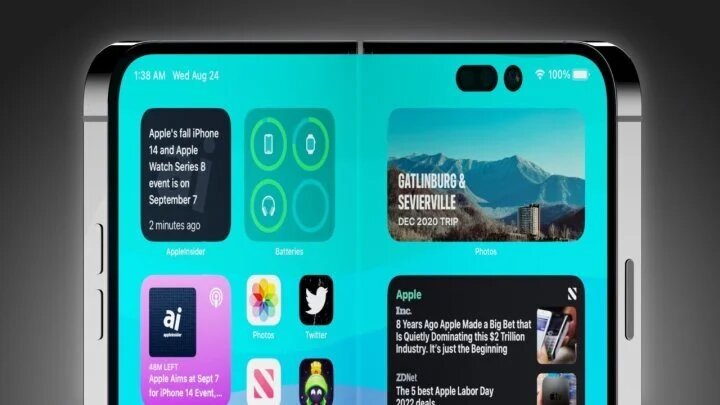Nefunkčnímůže narušit online práci nebo činnosti, což způsobí mnoho uživatelů frustrace. To může být způsobeno různými důvody a pochopení kořenové příčiny je zásadní pro obnovení bezproblémového přístupu k síti. V tomto článku uvidíme, co můžete udělat, pokudSíťový adaptér nefunguje správně.
Pokud zkontrolujete prohlížeč události, můžete vidět některou ze dvou chybových zpráv.
Bezdrátově-AC 9560 160MHz Intel (R): Určila, že síťový adaptér nefunguje správně. ID události 5002
NEBO
Realtek RTL8852AE WIFI 6 802.11AX PCIE Adaptér: Zjistil, že síťový adaptér nefunguje správně. ID události 5002
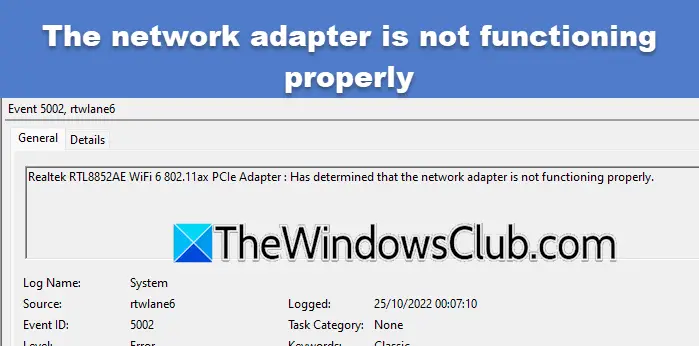
Proč můj síťový adaptér nefunguje správně?
Síťový adaptér nemusí fungovat správně kvůli zastaralým nebo poškozeným ovladačům, nesprávným nastavením sítě nebo rušení ze softwaru, jako je VPN nebo firewall. V další části tyto řešení prozkoumáme podrobně.
ID události 5002, síťový adaptér nefunguje správně v systému Windows 11/10
Pokud síťový adaptér nefunguje správně v systému Windows 11/10, proveďte níže uvedená řešení:
- Použijte tyto obecné opravy
- Spusťte potíže s adaptérem síťového adaptéru
- Znovu povolit síťový adaptér
- Vylepšení šířky kanálu
- Aktualizujte/ přeinstalujte ovladač síťového adaptéru
- Resetujte katalog Winsock
Začněme s průvodcem odstraňováním problémů.
1] Použijte tyto obecné opravy
Než se ponoříte do řešení problémů, nezapomeňte zkontrolovat základní zastaralý software, který může být jednou z příčin přispívajících k poruše síťových adaptérů. Spusťte příručku pro odstraňování problémů kontrolou a instalací jakýchkoli dostupných aktualizací systému Windows a ujistěte se, že VPN dočasně deaktivuje. Dalším efektivním řešením je resetování nastavení sítě k jejich obnovení do výchozího nastavení. Pokud by žádná z výše uvedených řešení nemohla problém vyřešit, podívejte se na níže uvedená řešení.
2] Spusťte potíže s adaptérem síťového adaptéru
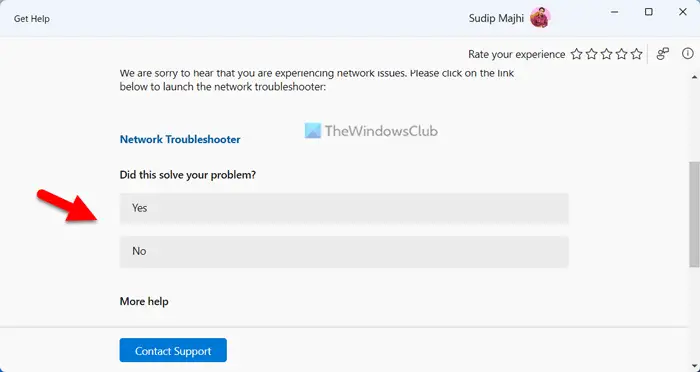
Pokud se problém týká nesprávných konfigurací, chyb ovladačů nebo konfliktů softwaru, spuštěnímmůže vyřešit problémy. To automaticky skenuje systém a poskytuje mu řešení. Chcete -li to udělat, postupujte podle níže uvedených kroků.
- Přejděte do vyhledávacího pole hlavního panelu, vyhledejte pomoc a klikněte na Open.
- Jakmile je otevřen, vyhledejte spuštění spuštění systému Windows Network a Internet Odstraňování potíží. Po dokončení se na obrazovce zobrazí panel s některými řešeními, najde možnost Ano/NO a klikněte na tlačítko ANO, pokud aktuální řešení problém vyřeší.
- Pokud tomu tak není, klikněte na tlačítko No NO a pokračujte na něm, dokud problém vyřeší.
Zajistit, aby byl problém vyřešen. Pokud ne, viz další řešení.
3] Opětovné povolení síťového adaptéru
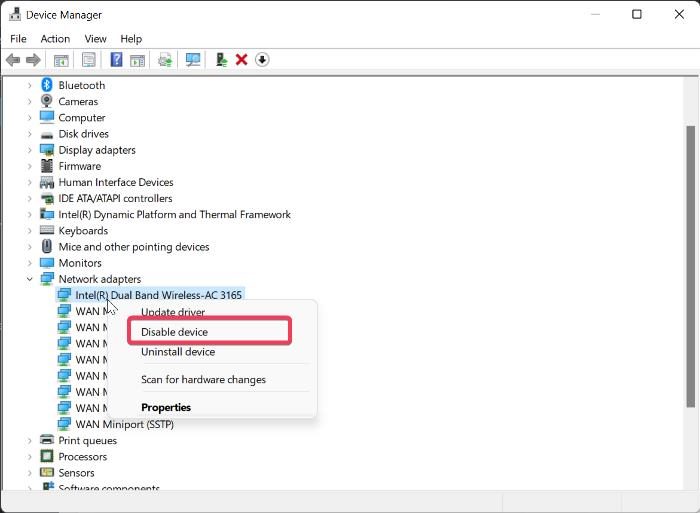
V tomto řešení se chystáme deaktivovat a poté umožníme síťovému adaptéru obnovit spojení s operačním systémem. Tímto způsobem nutí Windows, aby reinicializovala adaptér a obnovila síťové protokoly. Postupujte podle níže uvedených kroků.
Zde je návod, jak znovu povolit síťový adaptér:
- Kliknutím na Win + I pro otevření nastavení a přejděte naSíť a internet.
- Klikněte naPokročilá nastavení sítě,a podSíťové adaptéry, deaktivujte přepínač spojený s wifi.
- Počkejte na minutu a poté ji povolte.
Alternativně můžeme také znovu povolit síťový adaptér prostřednictvím správce zařízení. Za to. Klikněte na Win + X, vyberte Správce zařízení a rozbalte sekci síťových adaptérů. Dále klepněte pravým tlačítkem myši na adaptér a vyberteZakázat zařízení> Opětovné klepnutí pravým tlačítkem> Povolené zařízení.
Poté se ujistěte, že problém je vyřešen, a pokud ne, viz další řešení.
4] Změňte šířku kanálu

Doporučuje se změna šířky síťového adaptéru pro optimalizaci připojení pro stabilitu a kompatibilitu. V některých případech může širší šířka pásma vést k rušení, zejména v prostředích s více zařízeními nebo překrývajícími se kanály.
- Přejděte na vyhledávací lištu, vyhledejte, otevřete ovládací panel a klikněte naSíť a internet> Síťové a sdílení centra
- Klikněte naZměňte nastavení adaptéru, klepněte pravým tlačítkem myši na adaptér bezdrátového sítě a vyberteVlastnosti.
- Klikněte na tlačítko Konfigurace a přejděte naModerníTab.
- VVlastnictvísekce, vyberteŠířka kanálu pro 5Hz, a poté v rozbalovací nabídce hodnoty vyberte20MHzvolba.
- Stiskněte tlačítko OK a uložte změny a opusťte okno.
Zkontrolujte, zda síťový adaptér nyní funguje správně nebo ne. Pokud je ve stejném stavu, přejděte k dalšímu řešení.
5] Aktualizace/přeinstalování ovladače síťového adaptéru
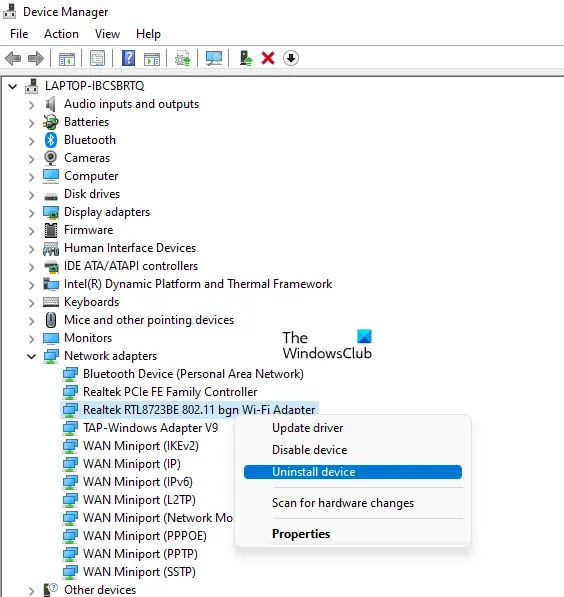
Zastavená, poškozená nebo neúplná jednotka může zabránit tomu, aby síťový adaptér pracoval podle očekávání. To nainstaluje nejnovější verzi pro opravu chyb a zlepšení problémů s kompatibilitou. Aktualizujte svůj ovladač sítě.
- Stáhněte si nejnovější verzi ovladače za nainstalujte jej do počítače.
- Instalovatz nastavení Windows.
- Aktualizujte svůj síťový ovladač z.
- Stáhněte, nainstalujte a použijte zdarmaaby je aktualizovali.
V případě, že aktualizace není k dispozici, postupujte podle níže uvedených kroků a přeinstalujte ovladač.
- Přejděte do vyhledávacího pole Start, zadejtedevmgmt.mscIn a Hit Enter a otevřete správce zařízení.
- Vyhledejte ovladače síťových adaptérů, rozbalte seznam a klepněte pravým tlačítkem myši.
- Vyberte Odinstalovat zařízení a odebrat ovladač. Restartujte svůj systém pro automatickou instalaci ovladače.
V případě, že Windows instaluje obecný ovladač, musíte jej přejít na web výrobce, abyste jej aktualizovali.
Číst:
6] Resetovat katalog Winsock
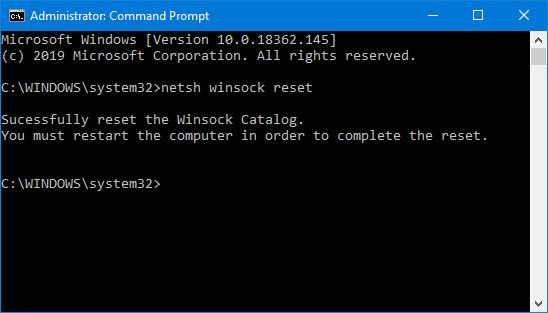
WINSOCK je kritická součást, která zpracovává požadavky na vstupy a výstup pro internetové aplikace. Pokud se katalog Winsock zkorumpuje kvůli malwaru nebo nesprávné konfiguraci, může narušit funkčnost adaptéru síťového adaptéru. Jeho resetování umožňuje síťovému adaptéru efektivně a potenciálně, a proto tento problém vyřeší.
- Především se doporučuje.
- Poté klepněte pravým tlačítkem myši na tlačítko Start nebo stisknutím tlačítka Win + X otevřete nabídku rychlého přístupu.
- Vyberte terminál (admin), typNetsh Winsock Reset,a stiskněte tlačítko Enter.
Počkejte na dokončení procesu a poté restartujte počítač a použijte změny. Doufejme, že to vyřeší všechny problémy týkající se síťového adaptéru.
Číst:
Jak mohu opravit chybějící síťový adaptér?
Chcete -li opravit chybějící síťový adaptér, spusťte Správce zařízení a vyberte Změny hardwaru pro detekci adaptéru. Pokud chybí, doporučujeme instalovat ovladač z webových stránek výrobce (propojeno dříve). Podívejte se na výše uvedený článek a zjistěte, jak vyřešit problémy související se sítí.
Přečtěte si také:.
![Excel Find nefunguje [Opravit]](https://elsefix.com/tech/tejana/wp-content/uploads/2024/12/Excel-Find-is-not-working.jpg)